আপনার ম্যাকবুকটি সঠিকভাবে বন্ধ করার, বর্তমান ব্যবহারকারীকে লগ আউট করার এবং আপনার ম্যাকে আপনার অ্যাপল আইডি থেকে সাইন আউট করার সমস্ত উপায়।
আপনি সম্ভবত এই পৃষ্ঠায় অবতরণ করেছেন কারণ আপনি জানতে চান কিভাবে আপনার Mac ডিভাইসে iCloud থেকে সাইন আউট করতে হয়, বা লগ আউট করতে হয়, বা কিভাবে মেশিনটি বন্ধ করতে হয় বা উপরের সবকটি মৌলিক। আপনার অসুস্থতা যাই হোক না কেন, এই নির্দেশিকা সকলকে পরিবেশন করে।
আপনি যদি আপনার ম্যাক ডিভাইসটি সঠিকভাবে বন্ধ করতে এখানে থাকেন তবে কেন এটি করা উচিত তা অবশ্যই জানা মূল্যবান। অনেক লোক তাদের ম্যাকবুকগুলি বন্ধ না করার অভ্যাস করে বা সম্ভবত এটি করার জন্য যথেষ্ট যত্ন নেয় না, যেহেতু তারা সর্বদা তাদের সময়ের সেরা কম্পিউটারগুলির মধ্যে একটি এটি তাদের কর্মক্ষমতাকে এখনই প্রভাবিত করে না।
যাইহোক, আপনার ম্যাকবুক বন্ধ না করা আপনার বুট-আপের কয়েক সেকেন্ড সময় বাঁচাতে পারে, এটি আপনার দীর্ঘায়ু এবং আপনার মেশিনের অভ্যন্তরীণ স্বাস্থ্যের জন্য ব্যয় করতে পারে।
আপনার ম্যাক ম্যানুয়ালি বন্ধ করুন
আপনার ম্যাক বন্ধ করা কোন রকেট বিজ্ঞান নয় এবং এটি একটি খুব সরল প্রক্রিয়া। যদিও macOS স্বয়ংক্রিয়ভাবে আপনার ম্যাক বন্ধ করার একটি উপায় প্রদান করে, ম্যানুয়ালি কিভাবে করতে হয় তা জানা অনেক পরিস্থিতিতে ফলপ্রসূ হতে পারে।
আপনার ম্যাক বন্ধ করতে, আপনার স্ক্রিনের উপরের ডানদিকে কোণায় উপস্থিত অ্যাপল আইকনে ক্লিক করুন। তারপর, মেনুতে উপস্থিত 'শাট ডাউন' বিকল্পে ক্লিক করুন। এটি আপনার স্ক্রিনে একটি প্রম্পট আনবে।
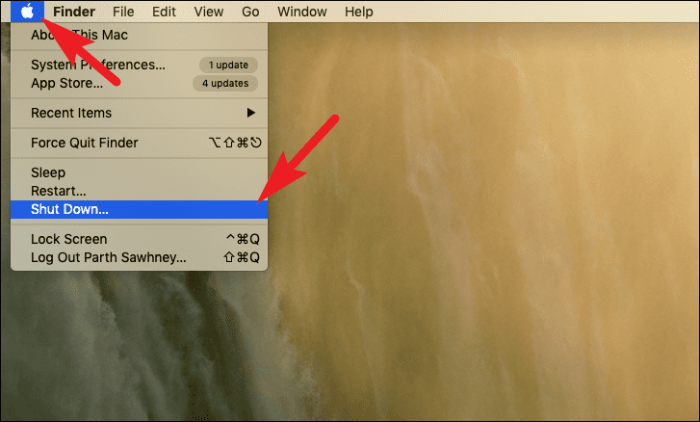
এখন, আপনি যদি লগ ইন করার সময় বর্তমানে সক্রিয় উইন্ডোজগুলি পুনরায় খুলতে চান তাহলে বিকল্পের পূর্বে থাকা চেকবক্সে ক্লিক করুন 'অবশ্যই পুনরায় খুলুন উইন্ডোজ যখন লগ ইন করবেন' এবং তারপরে শাট ডাউন প্রক্রিয়া শুরু করতে 'শাটডাউন' বোতামে ক্লিক করুন।
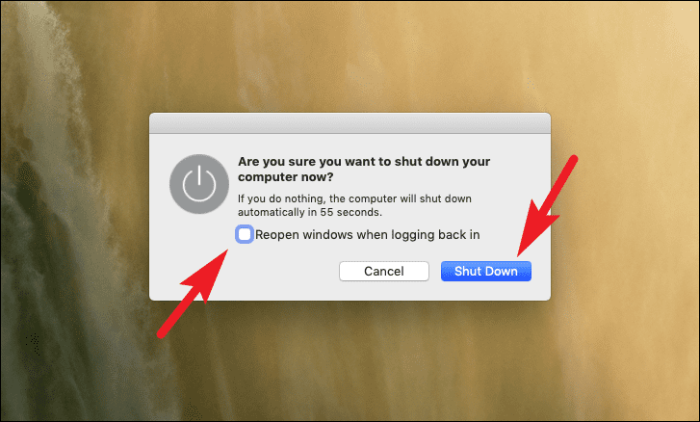
বিকল্পভাবে, আপনি কন্ট্রোল+অপশন+কমান্ড+পাওয়ার বোতাম শর্টকাট টিপুন যাতে সমস্ত উইন্ডো প্রস্থান করে এবং অবিলম্বে আপনার ম্যাক বন্ধ করে দেয়।
আপনার ম্যাক স্বয়ংক্রিয়ভাবে বন্ধ করতে একটি সময়সূচী যোগ করুন
আপনি যদি সাধারণত প্রতিদিন প্রায় একই সময়ে আপনার ম্যাক বন্ধ করে দেন, তবে আপনি আপনার হস্তক্ষেপ ছাড়াই স্বয়ংক্রিয়ভাবে বন্ধ করার জন্য একটি নির্দিষ্ট সময়সূচী সেট করতে পারেন।
একটি সময়সূচী যোগ করতে, ডক থেকে বা আপনার ডিভাইসের লঞ্চপ্যাড থেকে 'সিস্টেম পছন্দগুলি' অ্যাপটি খুলুন।
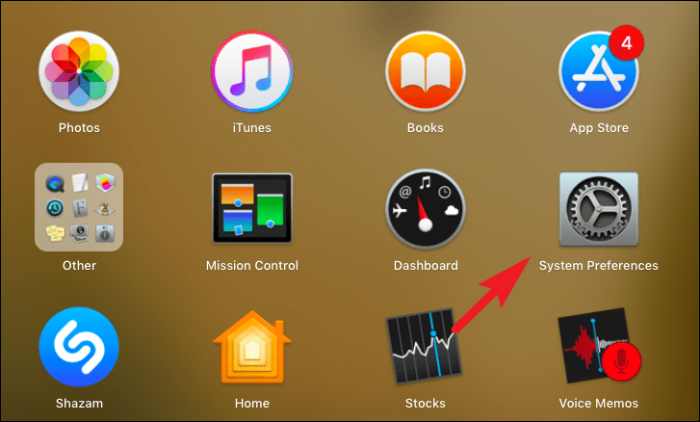
এখন, সিস্টেম প্রেফারেন্স উইন্ডো থেকে ‘এনার্জি সেভার’ আইকনে সনাক্ত করুন এবং ক্লিক করুন।
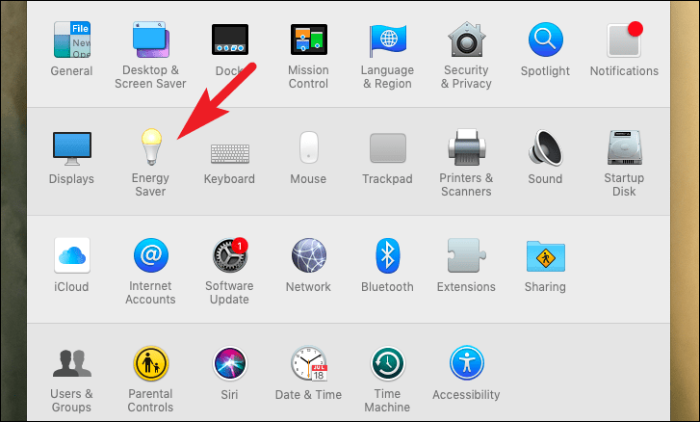
'এনার্জি সেভার' স্ক্রিনে, উইন্ডোর নীচের ডানদিকের কোণ থেকে 'শিডিউল' বোতামে ক্লিক করুন। এটি আপনার স্ক্রিনে একটি পৃথক ফলক খুলবে।
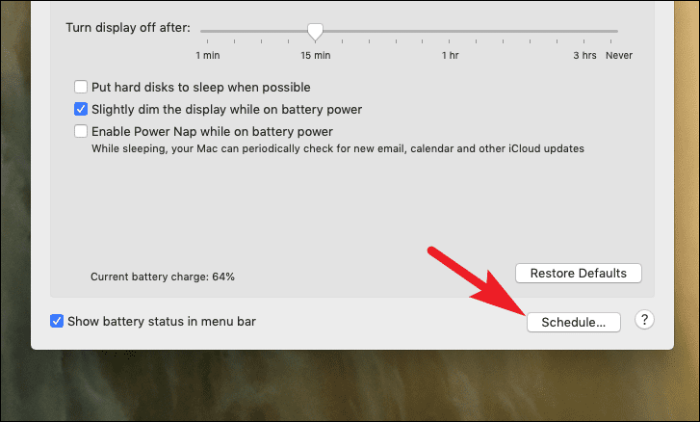
আলাদাভাবে খোলা ফলক থেকে, 'Sleep' বিকল্পের আগে থাকা চেকবক্সে ক্লিক করুন।
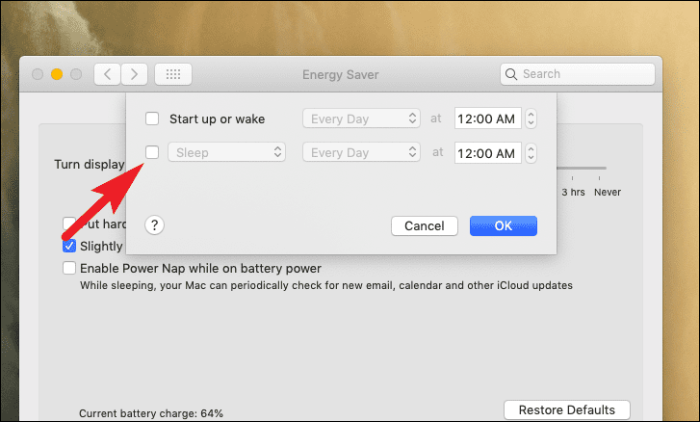
তারপরে, ড্রপ-ডাউনে ক্লিক করুন এবং 'শাট ডাউন' বিকল্পটি নির্বাচন করুন। এর পরে, 'দিন' ড্রপডাউনে ক্লিক করুন এবং আপনার পছন্দ অনুযায়ী ফ্রিকোয়েন্সি নির্বাচন করুন।
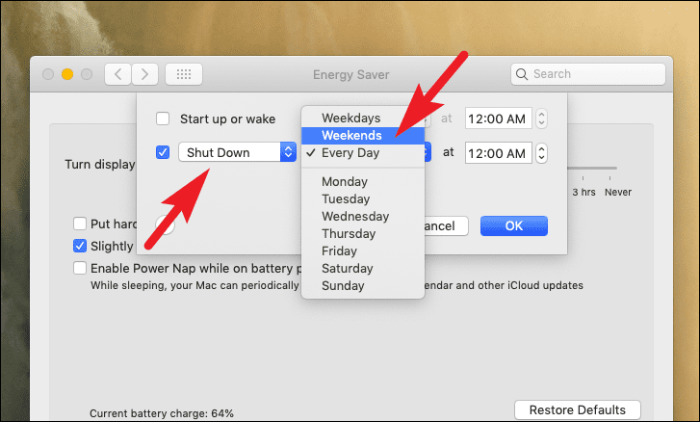
এখন, আপনার কম্পিউটার স্বয়ংক্রিয়ভাবে বন্ধ করার জন্য আপনার পছন্দের সময় সেট করুন এবং তারপর পরিবর্তনগুলি নিশ্চিত করতে এবং উইন্ডোটি বন্ধ করতে 'ঠিক আছে' বোতামে ক্লিক করুন।
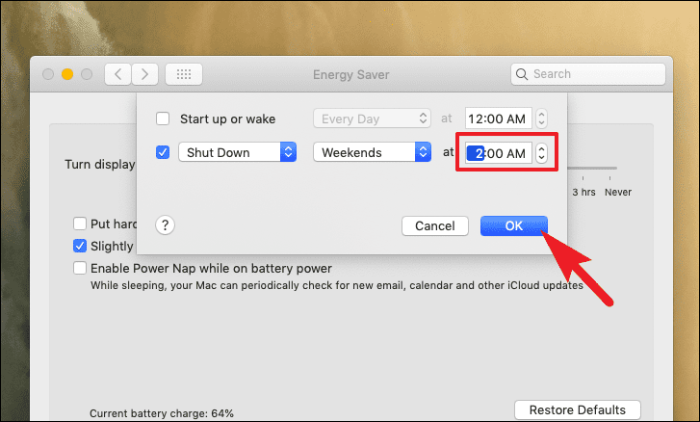
আপনার ম্যাক এখন আপনার সেট শিডিউল অনুযায়ী স্বয়ংক্রিয়ভাবে বন্ধ হয়ে যাবে।
কারেন্ট ইউজার একাউন্ট থেকে কিভাবে সাইন আউট করবেন
লগ আউট করা অর্থপূর্ণ হয় যখন আপনি খুব অল্প সময়ের জন্য আপনার কম্পিউটার ব্যবহার করতে যাচ্ছেন না এবং একই সময়ে, আপনি নিশ্চিত করতে চান যে কোনও অননুমোদিত ব্যক্তির আপনার কম্পিউটারে অ্যাক্সেস নেই৷
তদুপরি, লগ আউট করা শুধুমাত্র একটি একক-পদক্ষেপ প্রক্রিয়া, এবং যেহেতু এটি একটি শর্টকাটের মাধ্যমে বা উপরের মেনু বার থেকে অ্যাক্সেসযোগ্য, আপনি আপনার Mac এ যা করছেন তা বিবেচনা না করেই, লগ আউট করা মাত্র একটি ক্লিক দূরে।
লগ আউট করতে, আপনার স্ক্রিনের উপরের মেনু বারের ডানদিকের প্রান্তে উপস্থিত অ্যাপল আইকনে ক্লিক করুন। তারপরে, অবিলম্বে আপনার ম্যাক থেকে লগ আউট করতে 'লগ আউট' বিকল্পে ক্লিক করুন।
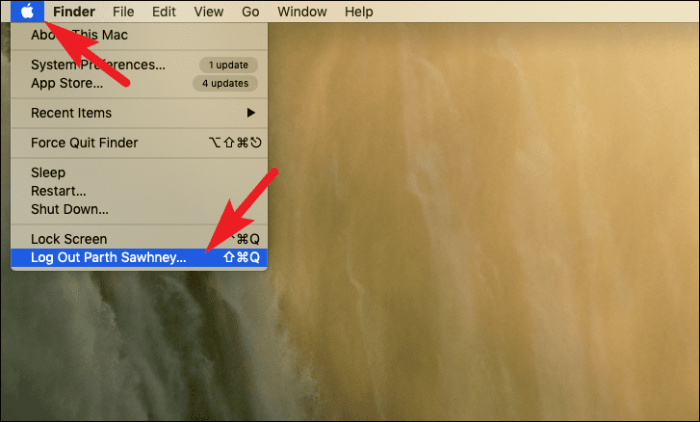
বিকল্পভাবে, আপনি 'লগ আউট' উইন্ডোটি আনতে Shift+Command+Q টিপুন। আপনি যদি লগ ইন করার সময় বর্তমানে খোলা সমস্ত অ্যাপ পুনরায় খুলতে চান তাহলে 'লগ ইন করার সময় উইন্ডোজ পুনরায় খুলুন'-এর পূর্ববর্তী চেকবক্সে ক্লিক করুন এবং 'লগ আউট' বোতামে ক্লিক করুন।
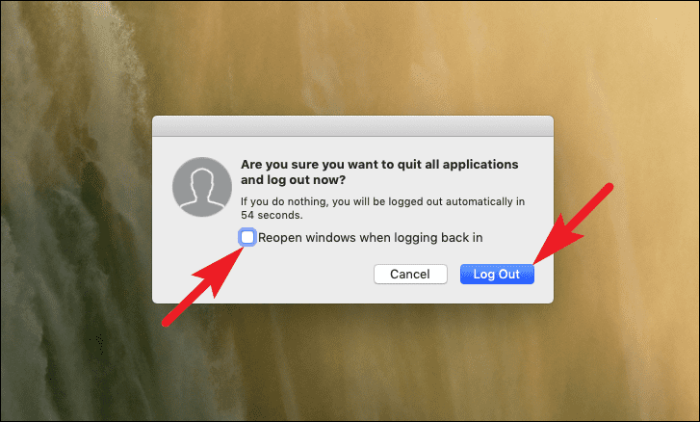
এখন আইক্লাউড দিয়ে শুরু করা যাক। আইক্লাউড পরিষেবাটি সমস্ত অ্যাপল ডিভাইসে একটি অবিচ্ছেদ্য অংশ খেলে এবং একইভাবে ম্যাক ডিভাইসগুলিতেও প্রযোজ্য। যাইহোক, আপনি যদি আপনার মেশিনে iCloud পরিষেবা ব্যবহার না করতে পছন্দ করেন, তাহলে আপনি অবশ্যই এটি বন্ধ করতে পারেন এবং সমস্ত iCloud পরিষেবা থেকে সাইন আউট করতে পারেন৷
যদিও আইক্লাউড পরিষেবাগুলি ব্যবহার করা বা না করার সিদ্ধান্তটি সম্পূর্ণরূপে আপনার উপর বর্তায়, আপনি যদি অপ্ট-আউট করেন তবে আপনি এটির সাথে পরিষেবাগুলির একটি বড় অংশ হারাবেন৷ আপনাকে আরও ভাল দৃষ্টিভঙ্গি দেওয়ার জন্য, নীচে তালিকাভুক্ত পরিষেবাগুলি আপনি ব্যবহার করতে পারবেন না যদি আপনি আপনার Mac এ iCloud থেকে সাইন আউট করেন:
- আমার সেবা খুঁজুন
- খেলার কেন্দ্র
- iCloud (ব্যাকআপ, কীচেন, ড্রাইভ, মেল, ফটো)
- অ্যাপল পে, অ্যাপল ক্যাশ এবং অ্যাপল কার্ড
- শেয়ার করা অ্যালবাম, নোট, ডকুমেন্ট (প্রধান, পৃষ্ঠা, সংখ্যা)
- ধারাবাহিকতা বৈশিষ্ট্য (হ্যান্ডঅফ, ইউনিভার্সাল ক্লিপবোর্ড)
- হোম অ্যাপ (আপনার হোমকিট ডিভাইসগুলি নিয়ন্ত্রণ করতে সাহায্য করে)
- iCloud ব্যবহার করে এমন কোনো তৃতীয় পক্ষের অ্যাপের অ্যাপ ডেটা
আপনি যদি আপনার ম্যাক ডিভাইসে এই সমস্ত পরিষেবাগুলি সক্ষম না করে বাঁচতে পারেন, তবে একটি ম্যাক ডিভাইসে iCloud থেকে সাইন আউট করা একটি কেকওয়াক।
আপনার Mac এ আপনার Apple ID থেকে সাইন আউট করুন
যদিও আপনার আইক্লাউড অ্যাকাউন্টের সাথে অনেকগুলি উপাদান ইন্টারলেস করা আছে এবং সাইন আউট করা একটি বড় সিদ্ধান্ত; প্রকৃত প্রক্রিয়া খুবই সহজ এবং সহজবোধ্য।
এটি করতে, ডক থেকে বা আপনার ম্যাকের লঞ্চপ্যাড থেকে 'সিস্টেম পছন্দগুলি' অ্যাপে যান।
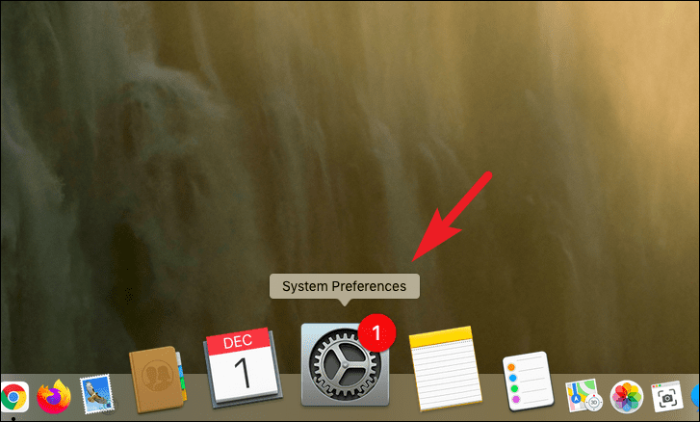
তারপরে, 'সিস্টেম পছন্দ' উইন্ডোতে উপস্থিত 'iCloud' আইকনে ক্লিক করুন।
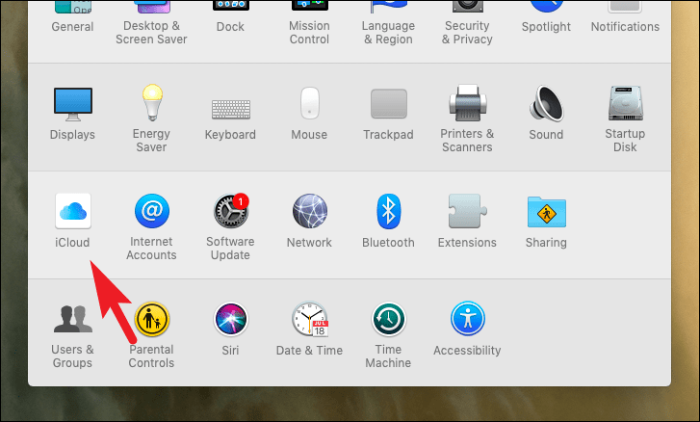
এর পরে, উইন্ডোর বাম সাইডবারে অবস্থিত 'সাইন আউট' বিকল্পে ক্লিক করুন। এটি আপনার স্ক্রিনে একটি প্রম্পট আনবে।
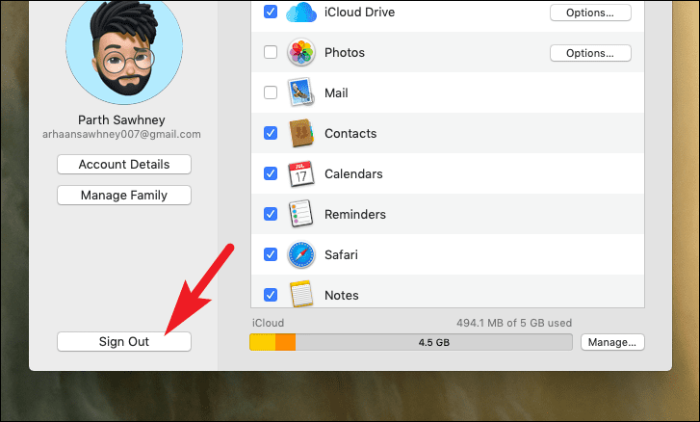
এখন, প্রম্পটটি মনোযোগ সহকারে পড়ুন এবং আইটেমগুলির পূর্বে পৃথক চেকবক্সে ক্লিক করে স্থানীয়ভাবে iCloud-এ সংরক্ষিত ডেটার একটি অনুলিপি রাখতে চান এমন আইটেমটি নির্বাচন করুন৷ অবশেষে, সাইন আউট করতে ‘কিপ একটি কপি’ বোতামে ক্লিক করুন।
বিঃদ্রঃ: আপনি যদি কোনো আইটেম নির্বাচন না করেন, iCloud এ সঞ্চিত যেকোনো এবং আপনার সমস্ত ডেটা আপনার ম্যাক ডিভাইস থেকে মুছে ফেলা হবে; কিন্তু আইক্লাউডে এখনও বিদ্যমান থাকবে যা আপনি একই Apple ID দিয়ে সাইন ইন করা অন্য ডিভাইস ব্যবহার করে বা আবার সাইন ইন করে পুনরুদ্ধার করতে পারেন।
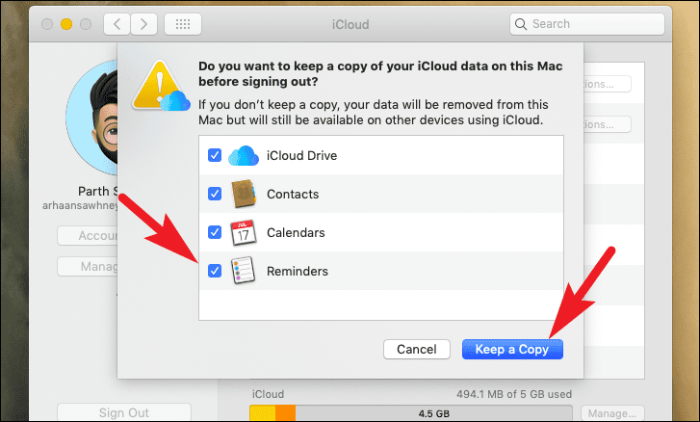
সুতরাং এটি সম্পর্কে, আপনি উপরে উল্লিখিত নির্দেশাবলী ব্যবহার করে আপনার পছন্দ অনুযায়ী আপনার ম্যাক ডিভাইস থেকে সাইন আউট, বন্ধ বা লগ আউট করতে পারেন।
